Windows 7系统设置Aero毛玻璃特效后电脑出现反光该怎么办?
发布时间:2016-12-28 来源:查字典编辑
摘要:Windows7系统设置Aero毛玻璃特效后电脑出现反光该怎么办?看到别人的电脑毛玻璃特效很好看,于是自己就设置了一下,没想到出现了下图的效...
Windows 7系统设置Aero毛玻璃特效后电脑出现反光该怎么办?看到别人的电脑毛玻璃特效很好看,于是自己就设置了一下,没想到出现了下图的效果,不仅不美观,而且很伤眼睛,该怎么设置会原来的

Win7中Aero特效反光图
1、把窗口改成windowws经典的风格
2、选窗口高级,什么都不要做,取消
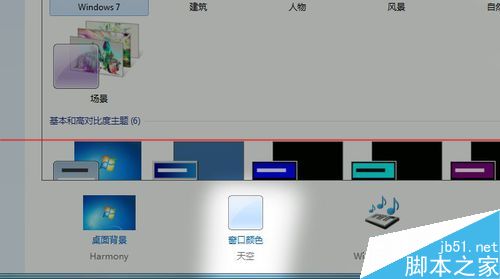
3、把窗口改成windowws Basic的风格
4、选窗口高级,什么都不要做,取消
5、点回你原来的主题
6、模拟反光没有了

正常页面的效果图
7、如果你还是喜欢Aero毛玻璃特效的话,可以在尝试设置一下。如果不知道正确的步骤可以参考win7 aero效果的设置及窗口颜色调整小技巧。若果找不到也可以参考WIN7旗舰版Aero特效没有了怎么修复?又或者步骤正确,也能找到Aero毛玻璃特效,但就是不显示,可以参考win7电脑页面没有毛玻璃效果不变透明怎么办?


